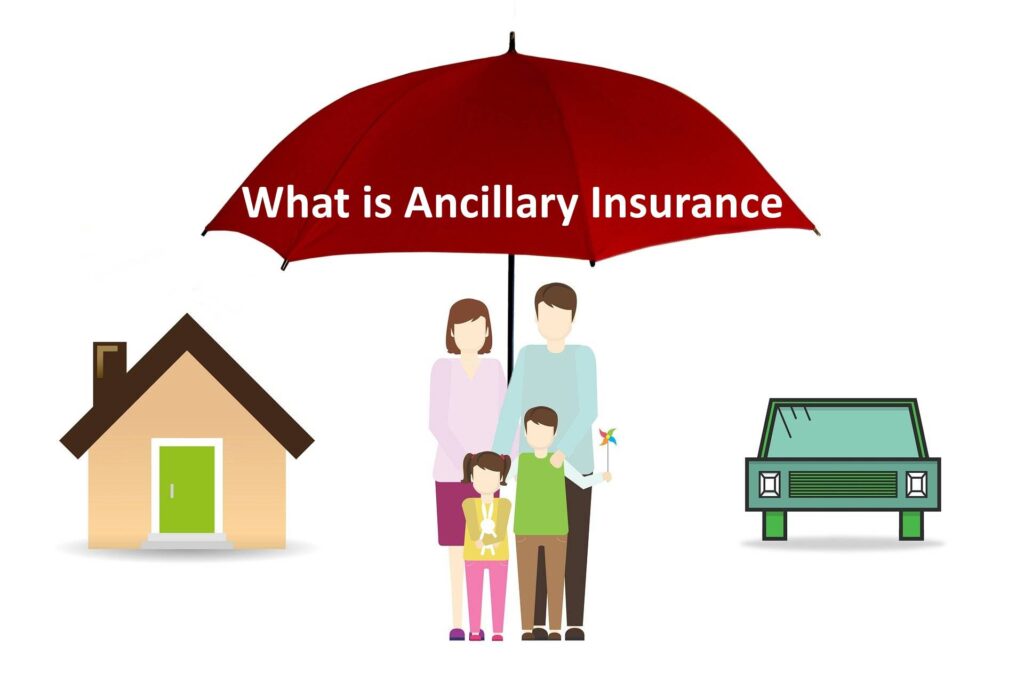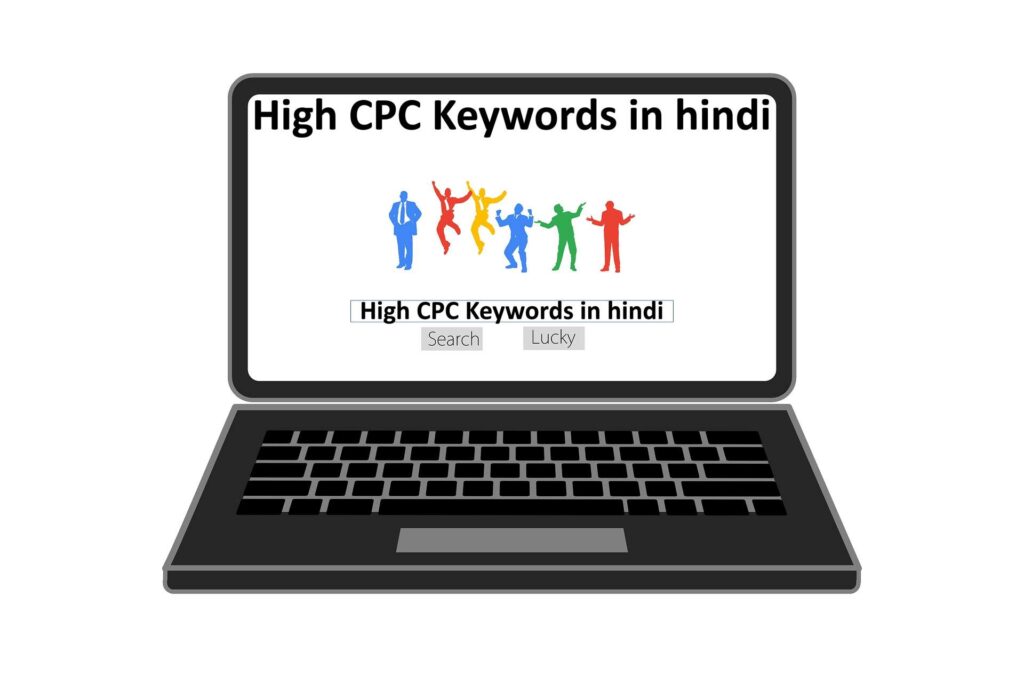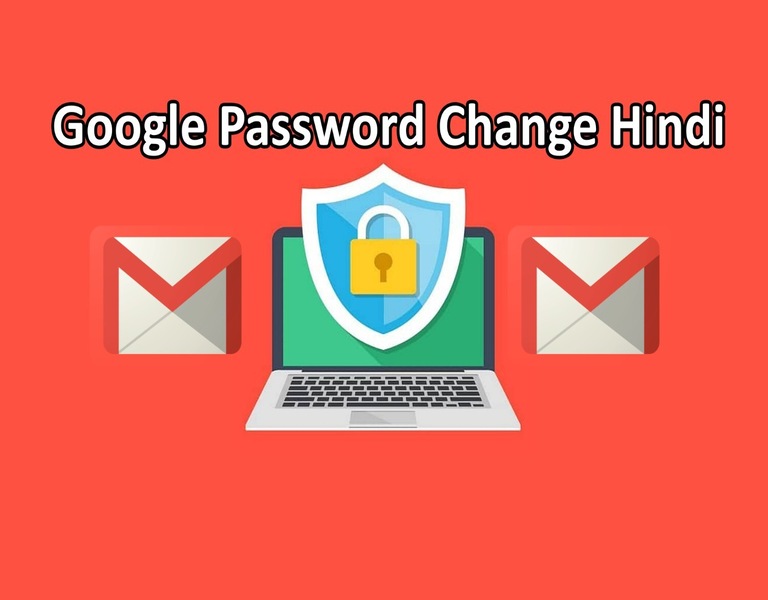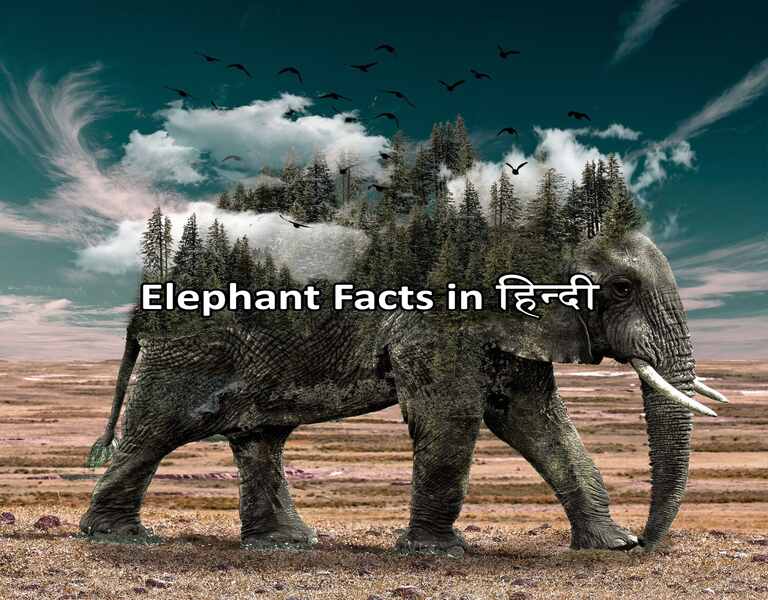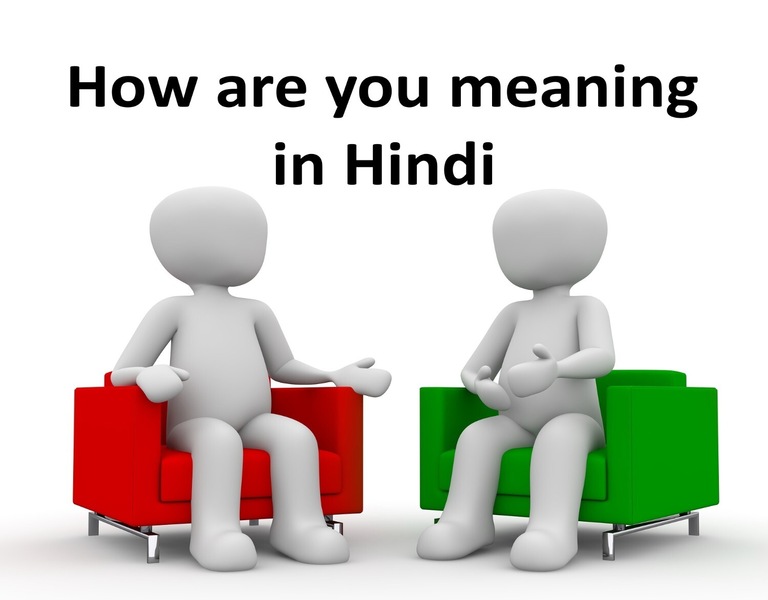Table of Contents
Google पर Photo के साथ खोजें
Google Image Search iphone हिन्दी:- आप किसी Photo या अपने आस पास की वस्तुओं के बारे में Reverse इमेज सर्च से अधिक Jaan सकते हैं। उदाहरण के Leye आप किसी पौधे की तस्वीर ले Sakte हैं और उसका उपयोग Jankari या अन्य समान Photos को खोजने के लिए कर सकते हैं।
जब App खोजते हैं तो Apko क्या मिलता है
Apke परिणामों में Samil हो सकते हैं
Photos में वस्तुओं के लिए Khoj परिणाम
इसी तरह के Photo
Photo या समान Tasvir वाली वेबसाइटें
जिसकी आपको जरूरत है
Google ऐप का नवी नतम संस्करण Google ऐप
Google ऐप क्रोम ऐप या Safari संस्करण
खोज परिणामों से एक Photos के साथ खोजें
अपने iPhone या iPad पर Google ऐप क्रोम ऐप या Safari खोले
Images.google.com पर जाएं
उस Photos को खोजें जिसका Aap उपयोग करना चाहते हैं और उस पर Click करें
Sabse ऊपर दाईं ओर इस Photo को विज़ुअली सर्च करें पर Click करें
अपने Device पर सहेजी गई Photo के साथ खोजें
अपने iPhone और iPad पर Google ऐप खोले
Search बार में Google लेंस पर टैप करे
अपनी खोज के Leye उपयोग करने के लिए Photo लें या Upलोड करें
Photo लेने के लिए अपने Camera से किसी Chiz की ओर इंगित करें और खोज पर Click करें
मौजूदा Photo Upलोड करने के लिए Photo पिकर गैलरी Tap करें और तस्वीर चुनें
चुनें कि Aap कैसे खोजना चाहते है
Photo में किसी ऑब्जेक्ट का उपयोग Kare यदि उपलब्ध हो तो ऑब्जेक्ट Par चुनें पर Click करे
Photo के भाग का उपयोग करे Photo क्षेत्र चुनें पर Click करें फिर अपने चयन के आस पास बॉक्स के कोनों को Keche
Sabse नीचे अपने खोज परिणाम खोजने के लिए Scrol करे
Reverse Image Search App
Designed for iPad
Compatibility
iPhone Requires iOS 12.0
iPad Requires iPadOS 12.0
iPod touch Requires iOS 12.0
Mac Requires macOS 11.0
Mac with the Apple M1 chip
App Size – 11.4 MB
Languages Support- English, Dutch, French, German, Italian, Japanese, Korean, Portuguese, Russian, Simplified Chinese, Spanish, Traditional Chinese, Ukrainian.
दो App हैं जिनसे आप iPhone या iPad से Google छवि खोज Kar सकते हैं। Chrome ऐप (उचित रूप से पर्याप्त) और देशी Safari ऐप, हम आपको दिखाएंगे कि दोनों का उपयोग कैसे करें,Google Image Search iphone हिन्दी.
शुरुआत Karte है सफारी से सबसे पहले सुनिश्चित Kare कि विचारा धीन Photo आपकी Photo गैलरी में सहेजी गई है। ऐसा करने के लिए विचारा धीन Photo पर एक लंबा प्रेस Kare और Photo में सहेजें पर Click करें। जब आप Photo को देख रहे हों तो आप इसे हमेशा Hata सकते हैं।
इसके बाद Bar में URL images.google.com दर्ज Kare जो आपको इमेज Site पर ले जाएगा। इसके बाद बार के Left साइट पर डबल A बटन पर Click करें।
यह Apko सफारी की Mini सेटिंग्स Menu दिखाएगा Aur यहां से डेस्कटॉप Web साइट का अनुरोध करें पर click करे। यह Site को उसके डेस्कटॉप रूप में पुन Load करने के लिए बाध्य करेगा।
इस विशेष पृष्ठ पर Computer और Phone के बीच प्राथमिक अंतर यह है कि डेस्कटॉप Site में एक Camera आइकन होता है जो Photo के साथ खोजना आसान बनाता है।
तो उस Camera को Click करें। अगर आपने अपने की बोर्ड पर कोई इमेज Copy की है तो आप उसे यहां इमेज यू आर एल के Saat पेस्ट कर सकते हैं।
लेकिन यह सुनिश्चित Karne के लिए कि आपको सही Photo मिले आप एक Photo अपलोड करें और उपयोग करने की सलाह Deta हूं। जब आप इस विकल्प का istemal करते है।
तो आप Photo लाइब्रेरी का Chayan कर सकते हैं। वह Photo चुनें जिसे आपने अपनी Photo गैलरी से पहले सहेजा था। Google अब अपलोड की गई Photo के मिलानों की खोज करेगा।
अब Google के लिए और एक तरफ यह प्रक्रिया क्रोम ऐप पर काम करती है। Google ऐप का उपयोग करने की कोशिश करने से प्रक्रिया थोड़ी अधिक जटिल हो जाती है क्रोम ऐप चीजों को सरल रखता है और अपने आप डाउनलोड करने लायक है।
इसके लिए Photo पर एक लंबा प्रेस करके अपनी इच्छित Photo की प्रति लिपि बनाएँ और Photo की प्रति लिपि Banaye चुनें यह तब भी kaam करेगा जब आप प्रति लिपि बनाते Samay सफारी में हों।
फिर क्रोम ऐप में एक Click खोलें और सर्च बार पर Click करें। बार के नीचे आपको इमेज यू कॉपी किया गया विकल्प दिखाई देगा। यही वह Photo है जिसे आप खोजना चाहते हैं।
इसे चुनने पर इमेज Copy हो जाएगी और मिलती जुलती Photo की खोज होगी।
और वहाँ Aap जाते हैं अब aap अपने iPhone पर Photo खोज कर सकते है Aur काम याबी मिले।
iPhone में किसी Photo वाले चीजे Kaise खोजें
आई ओ एस ऐप स्टोर में कैमफाइंड को मुफ्त में Down लोड और इंस्टॉल करें। Ek बार इंस्टॉल हो जाने पर यह देखने के लिए कि आप क्या कर सकते है लघु photo गाइड देखें।
मूल रूप से Aap केवल उस वस्तु की Photo लेते हैं जिसके लिए आप जानकारी प्राप्त karna चाहते हैं। यह हेड फ़ोन की एक जोड़ी एक ऐतिहासिक स्थल चिह्न एक रेस्तरा या यहां तक कि एक Movies पोस्टर भी हो सकता है।
iPhone पर Google लेंस कहाँ है
गूगल Photo एप में यूजर्स को Sabse पहले उस फोटो पर Click करना चाहिए जिसके बारे में वे और जानना चाहते है।
फिर स्क्रीन के नीचे Google लेंस आइ कन पर Click करे। या Google ऐप में बस Google लेंस आइ कन खोज Bar में स्थित होता है।
iPhone पर Google लेंस कैसे स्थापित करूं
अपने iPhone कैमरे पर Google लेंस तक पहुंचने के लिए आपको Google ऐप का नवी नतम संस्करण Down लोड करना होगा।
ऐप खोलें और माइक्रो Phone के ठीक बगल में अपने खोज बार के दाईं ओर Google लेंस आइ कन पर Tap करें। Google आपके iPhone कैमरे को एक्सेस करने की अनुमति मांगेगा इसलिए OK पर Dabe.
Google लेंस के समतुल्य iPhone क्या है
2021 में Apple ने घोषणा की कि iOS 15 के हिस्से के रूप में iPhone के कैमरा और Photo ऐप में लाइव टेक्स्ट Aur विज़ु अल लुक अप आने Wale हैं।
और दोनों Google लेंस के सीधे प्रति द्वंद्वी है जो एक Teji से शक्ति शाली तरीका बन गया है। Android और iOS दोनों पर अपने स्मार्ट Phone कैमरे के माध्यम से वास्तविक Duniya की खोज करें। Google Image Search iphone हिन्दी.
आपको यह भी पसंद आएगा:-
Top 10 Software Companies in Bangalore Hindi
File Extensions Computer File Extensions List
Printer Price in India
Tab iPad Pro Price in India
Dinner Set Price in India
Google Reverse Image Search हिन्दी
High CPC Keywords in Hindi